Kā atslēgt grupas īsziņas Android 11

Atslēdziet grupas īsziņas Android 11, lai kontrolētu paziņojumus ziņu lietotnē, WhatsApp un Telegram.
Viena no visnoderīgākajām funkcijām, ko piedāvā mūsdienu ierīces un programmatūra, ir pareizrakstības pārbaude. Pareizrakstības pārbaude izmanto iepriekš konfigurētu vārdnīcu un pēc tam pārbauda katru ievadīto vārdu, salīdzinot to ar vārdnīcu. Dažas pareizrakstības pārbaudes pat ļauj vārdnīcai pievienot savus vārdus, kas ir noderīgi, strādājot ar tādām lietām kā vārdi.
Google Chrome ir viena no programmatūras daļām, kas ietver savu iebūvēto pareizrakstības pārbaudītāju. Tas nav slikti, bet ir pieejamas alternatīvas. Dažas vietnes, piemēram, Google dokumenti, izmanto savu pareizrakstības pārbaudītāju, kas ignorē pārlūkā Chrome iebūvēto. Ir pieejami arī tādi paplašinājumi kā Grammarly, kas aizstāj iebūvēto pareizrakstības pārbaudītāju visās vietnēs. Tomēr ir vēl viena iespēja.
Pārlūkā Chrome ir otra “Uzlabotā” pareizrakstības pārbaudes opcija, kuru varat iespējot manuāli. Uzlabotais pareizrakstības pārbaudītājs izmanto mākoņa pareizrakstības pārbaudītāju, kas tiek izmantots Google meklēšanā, lai palīdzētu labot pareizrakstības kļūdas meklējumos. Šī opcija var būt efektīvāka, lai identificētu nepareizi uzrakstītus vārdus, jo tai ir daudz vairāk datu, ar kuriem strādāt. Tā atbalsta arī gramatikas, homonīmu un kontekstjutīgos labojumus, kuru noklusējuma pareizrakstības pārbaudītājam trūkst.
Tomēr mīnuss ir tāds, ka viss, ko ierakstāt katrā vietnē, tiek nosūtīts Google pareizrakstības pārbaudei. Tas būtībā nozīmē, ka nekas, ko rakstāt pārlūkā Chrome, kad šī funkcija ir iespējota, nav privāts. Visas sensitīvās tēmas, par kurām rakstīsit, tiks nosūtītas uzņēmumam Google. Nav pat skaidrs, vai tas ietver datus, kas ievadīti paroles laukos, lai gan šādam uzņēmumam tas šķiet maz ticams.
Kā iespējot uzlaboto pareizrakstības pārbaudi pārlūkā Chrome
Ir divi veidi, kā iespējot uzlaboto pareizrakstības pārbaudi pārlūkā Chrome. To var izdarīt, izmantojot Chrome iestatījumus, augšējā labajā stūrī noklikšķinot uz trīskāršā punkta ikonas tieši zem ikonas “x”, pēc tam noklikšķinot uz “Iestatījumi”. Pēc tam sānjoslā kreisajā pusē noklikšķiniet uz “Papildu”, pēc tam noklikšķiniet uz “Valodas”. Tagad viss, kas jums jādara, ir jānoklikšķina uz radio pogas “Uzlabotā pareizrakstības pārbaude”.
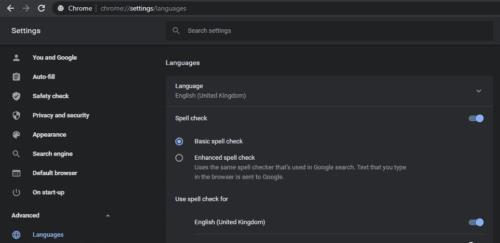
Chrome iestatījumos sānjoslā noklikšķiniet uz “Papildu”, pēc tam noklikšķiniet uz “Valodas” un noklikšķiniet uz radio pogas “Uzlabotā pareizrakstības pārbaude”.
Varat arī ar peles labo pogu noklikšķināt uz drukas kļūdas, kurā Google iesaka veikt labojumu, un pēc tam noklikšķināt uz “Izmantot uzlabotu pareizrakstības pārbaudi”. Pēc tam apstiprinājuma lodziņā būs jānoklikšķina uz “Ieslēgt”, kas paskaidro, ka jūsu rakstīšanas dati tiek nosūtīti uzņēmumam Google.
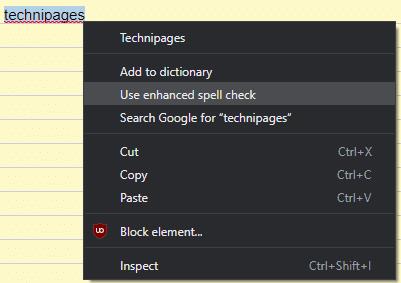
Ar peles labo pogu noklikšķiniet uz drukas kļūdas, pēc tam noklikšķiniet uz “Izmantot uzlabotu pareizrakstības pārbaudi”.
Atslēdziet grupas īsziņas Android 11, lai kontrolētu paziņojumus ziņu lietotnē, WhatsApp un Telegram.
Atverot sākumlapa jebkurā pārlūkā, vēlaties redzēt savas iecienītās lietas. Kad sākat lietot citu pārlūku, vēlaties to iestatīt pēc savas gaumes. Iestatiet pielāgotu sākumlapu Firefox Android ar šiem detalizētajiem soļiem un uzziniet, cik ātri un viegli tas var tikt izdarīts.
Tālruņu pasaulē, kur tehnoloģijas nepārtraukti attīstās, Samsung Galaxy Z Fold 5 izceļas ar savu unikālo salokāmo dizainu. Taču, cik futuristisks tas būtu, tas joprojām balstās uz pamata funkcijām, ko mēs visi ikdienā izmantojam, piemēram, ierīces ieslēgšanu un izslēgšanu.
Mēs esam pavadījuši nedaudz laika ar Galaxy Tab S9 Ultra, un tas ir ideāls planšetdators, ko apvienot ar jūsu Windows PC vai Galaxy S23.
Izmantojiet jautrus filtrus jūsu Zoom sanāksmēs. Pievienojiet halo vai izskatieties pēc vienradža Zoom sanāksmē ar šiem smieklīgajiem filtriem.
Vēlaties izveidot drošu OTT pieredzi bērniem mājās? Izlasiet šo ceļvedi, lai uzzinātu par Amazon Prime Video profiliem bērniem.
Lai izveidotu atkārtotus pasākumus Facebook, dodieties uz savu lapu un noklikšķiniet uz Pasākumiem. Pēc tam pievienojiet jaunu pasākumu un noklikšķiniet uz Atkārtota pasākuma pogas.
Kā konfigurēt reklāmu bloķētāja iestatījumus Brave pārlūkā Android, sekojot šiem soļiem, kurus var izpildīt mazāk nekā minūtē. Aizsargājiet sevi no uzmācīgām reklāmām, izmantojot šos reklāmu bloķētāja iestatījumus Brave pārlūkā Android.
Jūs varat atrast vairākus paplašinājumus Gmail, lai padarītu savu e-pasta pārvaldību produktīvāku. Šeit ir labākie Gmail Chrome paplašinājumi.
Ja neesi pārliecināts, kas ir ietekme, sasniegšana un iesaistīšanās Facebook, turpini lasīt, lai uzzinātu. Apskati šo vieglo skaidrojumu.







